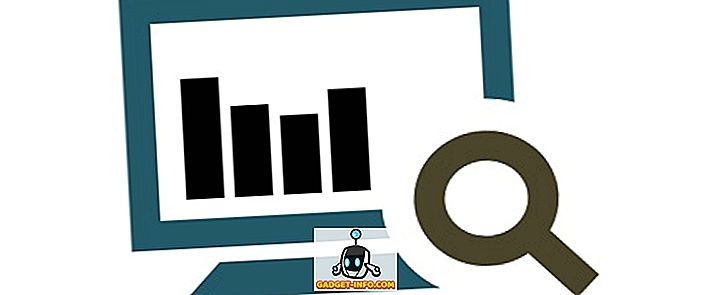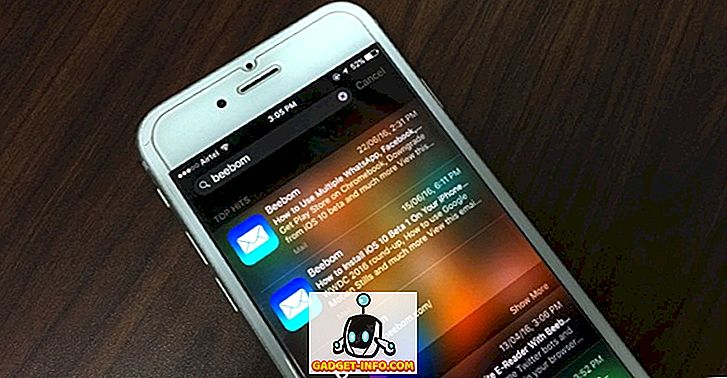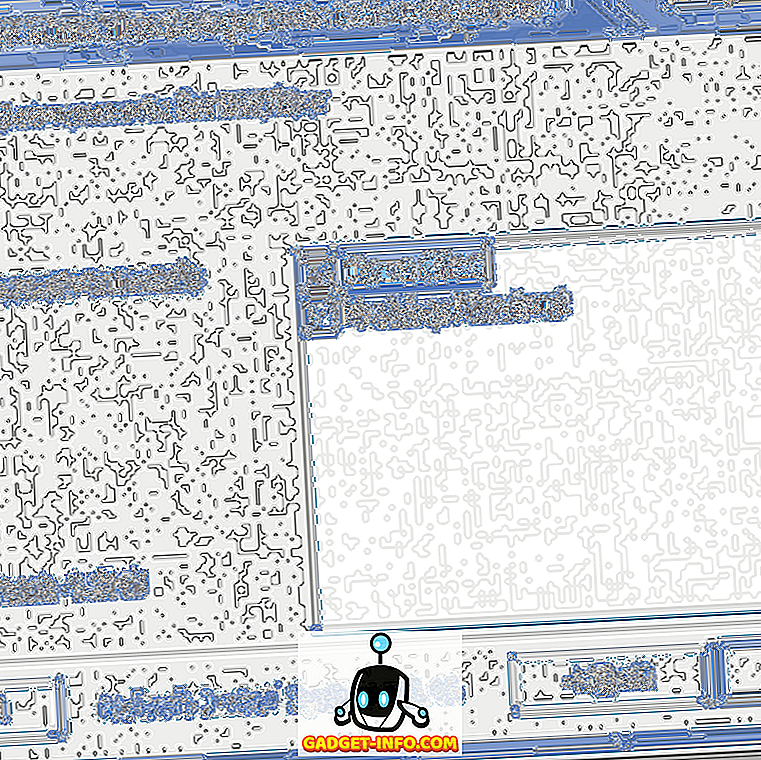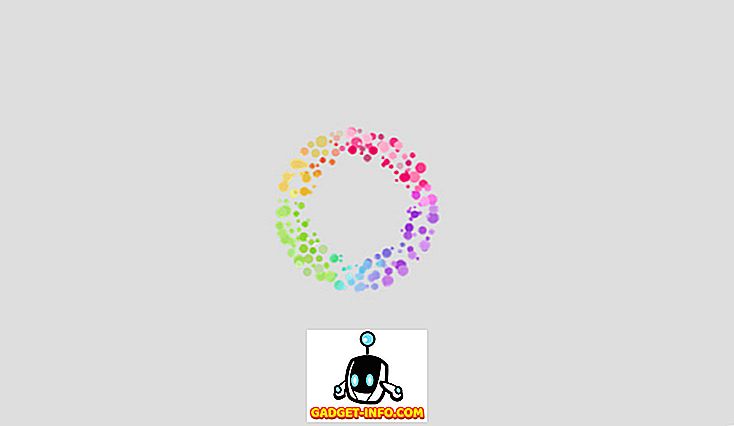Si vous avez récemment commencé à utiliser Windows 10, vous avez peut-être rencontré un problème qui commence à fonctionner très lentement. Si vous avez fini par regarder les processus en cours d'exécution dans Windows 10, vous avez peut-être remarqué qu'un processus particulier consomme une grande partie de votre processeur.
Au moins c'est ce qui m'est arrivé sur l'une de mes machines Windows 10. J'ai installé Windows 10 sur plusieurs ordinateurs et ils ont tous fonctionné correctement jusqu'à ce que je l'installe sur un ordinateur portable Lenovo. Lorsque j'ai vérifié le gestionnaire de tâches, j'ai constaté que le processus (daHost.exe) hôte du Device Association Framework Provider occupait près de 90% de la CPU du système! Normalement, il devrait être à zéro et utiliser seulement quelques Mo de RAM.

Si vous voyez ceci fonctionner sur votre système, alors le problème pourrait être avec un pilote obsolète fonctionnant sur votre système. Le processus est utilisé pour associer des périphériques sans fil et câblés à Windows. Comme Windows 10 est relativement nouveau et mis à jour deux fois par an, il existe encore de nombreux matériels qui ne prennent pas encore en charge Windows 10 en fournissant des pilotes compatibles.
Pour savoir si le problème est dû au matériel, accédez au Gestionnaire de périphériques et recherchez les points d'exclamation jaunes. Vous pouvez le faire en accédant au Panneau de configuration et en cliquant sur Gestionnaire de périphériques.

Recherchez ensuite des points d'exclamation jaunes sur les cartes réseau, les cartes graphiques, etc. Si vous en voyez un, il est définitivement lié à cet élément du matériel et vous devez probablement rechercher un pilote Windows 10. Si vous ne trouvez pas de pilote Windows 10, essayez de télécharger la dernière version du pilote Windows 7 ou 8.1. Ensuite, vous pouvez l'installer en mode de compatibilité.

Si aucun des pilotes que vous utilisez ne fonctionne, la seule autre option possible jusqu'à la publication d'une nouvelle version consiste à désactiver le périphérique. Vous pouvez le faire en cliquant avec le bouton droit de la souris sur le périphérique dans le Gestionnaire de périphériques et en choisissant Désactiver .

Bien sûr, vous ne pourrez pas utiliser le périphérique s'il est désactivé, mais au moins, vous pourrez utiliser Windows 10 sans utiliser beaucoup de ressources processeur. Si vous avez essayé tout cela ou s'il n'y a rien dans le Gestionnaire de périphériques montrant un problème, postez un commentaire ici et j'essaierai de vous aider. Prendre plaisir!